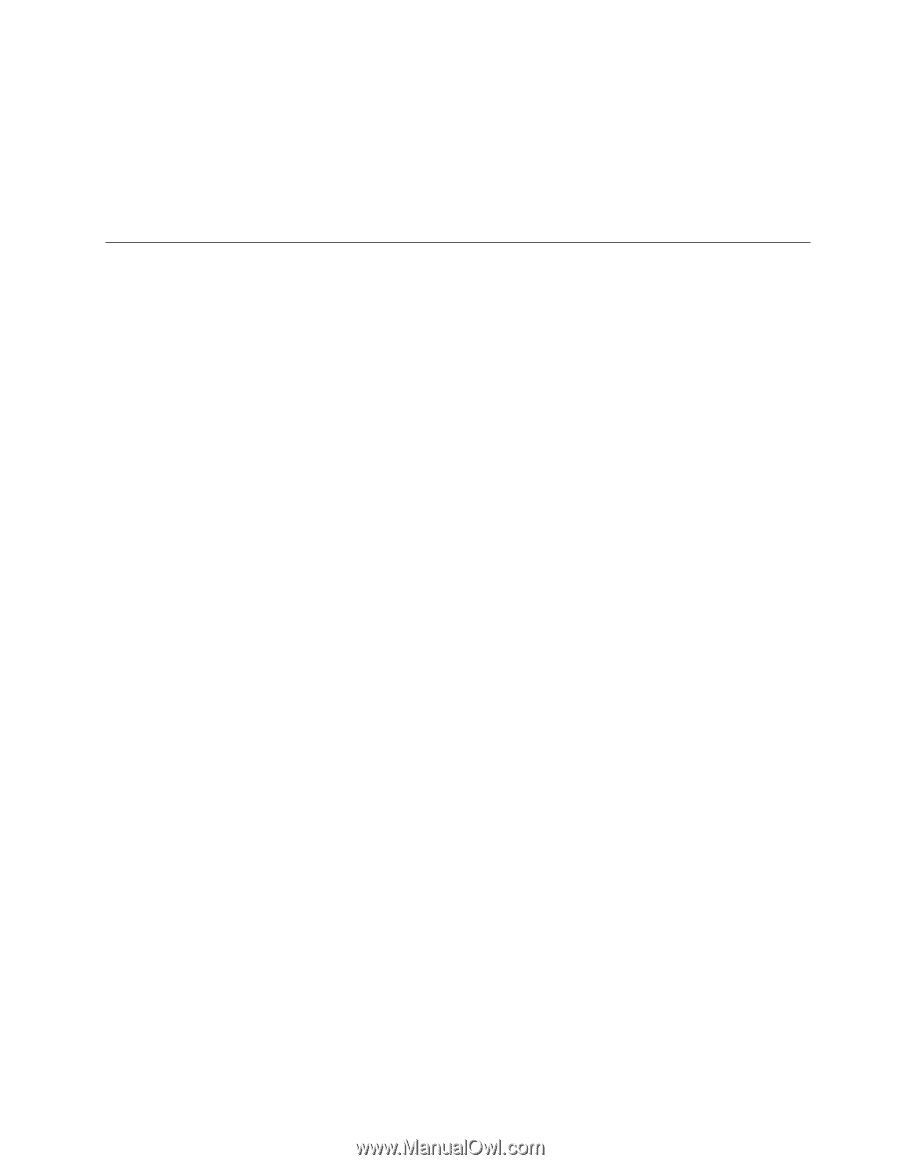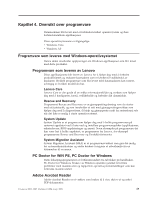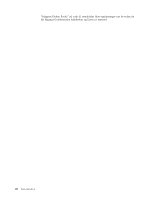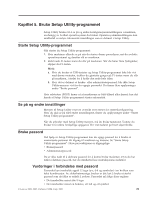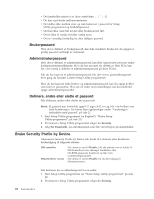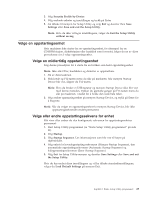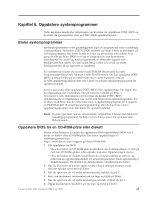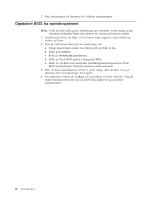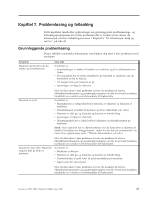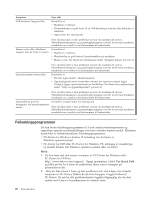Lenovo J205 (Norwegian) User guide - Page 31
Velge, oppstartingsenhet, midlertidig, eller, endre, oppstartingssekvens, enhet
 |
View all Lenovo J205 manuals
Add to My Manuals
Save this manual to your list of manuals |
Page 31 highlights
3. Velg Security Profile by Device. 4. Velg ønskede enheter og innstillinger og trykk på Enter. 5. Gå tilbake til menyen for Setup Utility og velg Exit og deretter then Save Settings eller Save and exit the Setup Utility. Merk: Hvis du ikke vil lagre innstillingene, velger du Exit the Setup Utility without saving. Velge en oppstartingsenhet Hvis maskinen ikke starter fra en oppstartingsenhet, for eksempel fra en CD-ROM-stasjon, diskettstasjon eller harddisk som forventet, følger du en av disse prosedyrene for å velge oppstartingsenhet. Velge en midlertidig oppstartingsenhet Følg denne prosedyren for å starte fra en hvilken som helst oppstartingsenhet. Merk: Ikke alle CDer, harddisker og disketter er oppstartbare. 1. Slå av datamaskinen. 2. Hold nede og F12-tasten mens du slår på maskinen. Når menyen Startup Device blir vist, slipper du F12-tasten. Merk: Hvis du bruker et USB-tastatur og menyen Startup Device ikke blir vist med denne metoden, trykker du gjentatte ganger på F12-tasten mens du slår på maskinen, i stedet for å holde den nede hele tiden. 3. Velg ønsket oppstartingsenhet på menyen Startup Device, og trykk på Enter for å begynne. Merk: Når du velger en oppstartingsenhet fra menyen Startup Device, blir ikke oppstartingssekvensen endret permanent. Velge eller endre oppstartingssekvens for enhet Slik viser eller endrer du den konfigurerte sekvensen for oppstartingsenheten permanent: 1. Start Setup Utility-programmet (se "Starte Setup Utility-programmet" på side 21). 2. Velg Startup. 3. Velg Startup Sequence. Les informasjonen som blir vist til høyre på skjermbildet. 4. Velg enhet for hovedoppstartingssekvensen (Primary Startup Sequence), den automatiske oppstartingssekvensen (Automatic Startup Sequence) og feiloppstartingssekvensen (Error Startup Sequence). 5. Velg Exit fra Setup Utility-menyen og deretter Save Settings eller Save and exit the Setup Utility. Hvis du har endret disse innstillingene og vil ha tilbake standardinnstillingene, velger du Load Default Settings på menyen Exit. Kapittel 5. Bruke Setup Utility-programmet 23